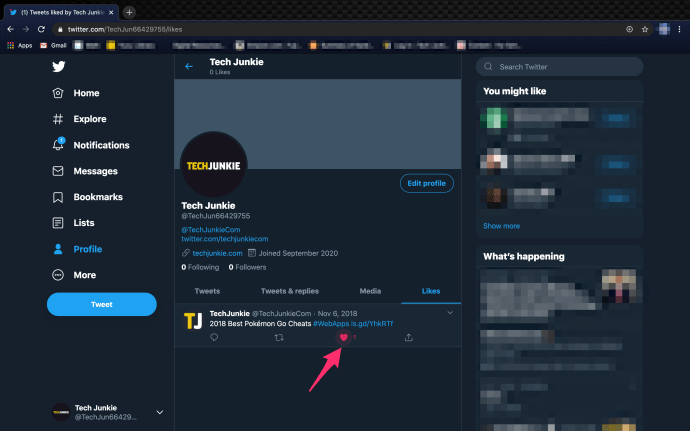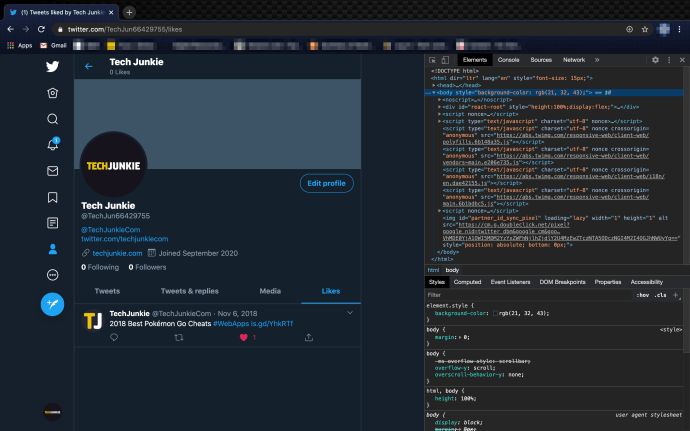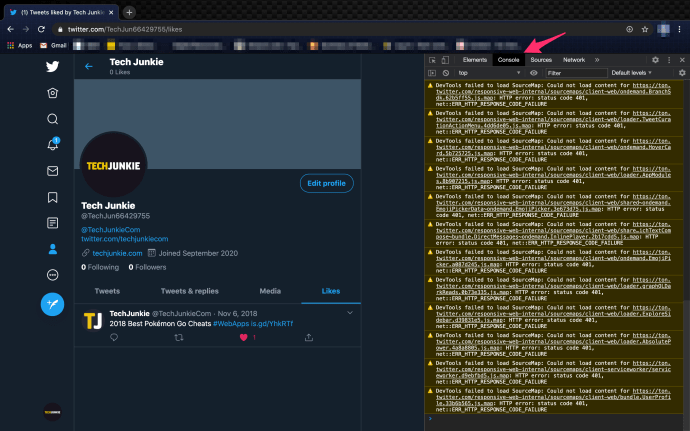„Twitter“ tapo vienu iš pirmaujančių socialinių diskusijų ir ginčų kanalų pasaulyje, turintis bent pusę amlrdkiekvieną dieną siunčiamų tweet'ų. Visi „Twitter“ tinkluose arba paskelbia savo nuomonę apie temą, arba savo mėgstamus įrašus ir nuorodas, arba seka ir patinka, ką kiti žmonės dalijasi.

Periodiškai galite nuspręsti ištrinti senus parankinius, dar vadinamus „patinka“, manydami, kad nenorite visiškai ištrinkite „Twitter“ paskyrą .
Nepaisant to, sprendimas atšaukti „Twitter“ kaip yra įprastas sprendimas. Tai padaryti greitai ir lengvai, ir daugelis tai padarė. Bet ką daryti, jei norite Ištrintivisijūsų mėgstamų ir pradėkite iš naujo ? Yra keli skirtingi būdai, kaip pašalinti visus „Twitter“ teigiamus įvertinimus, todėl pradėkime!
1 variantas: „Twitter“ mygtuko „Patinka“ ištrynimas
Senamadiškas būdas yra vienintelis „gimtojo į„ Twitter “metodas: ištrinkite„ patinka “po vieną naudodami„ Twitter “programą savo telefone, nešiojamajame kompiuteryje ar planšetiniame kompiuteryje.
kaip išvalyti neseniai žiūrėtus norus
Nors procesas skamba lengvai ir tiesmukai, iš tikrųjų jis gana varginantis ir daug laiko reikalaujantis. Rankinio ištrynimo pranašumas yra tas, kad jis leidžia palikti kai kuriuos mėgiamus, jei norite. Štai kaip tai padaryti:
- Prisijunkite prie „Twitter“.

- Atidaryk Patinka skyrius.

- Naršykite tweets.
- Spustelėkite Anuliuoti „Patinka“ šalia visų teigiamų įvertinimų, kuriuos nusprendėte pašalinti.
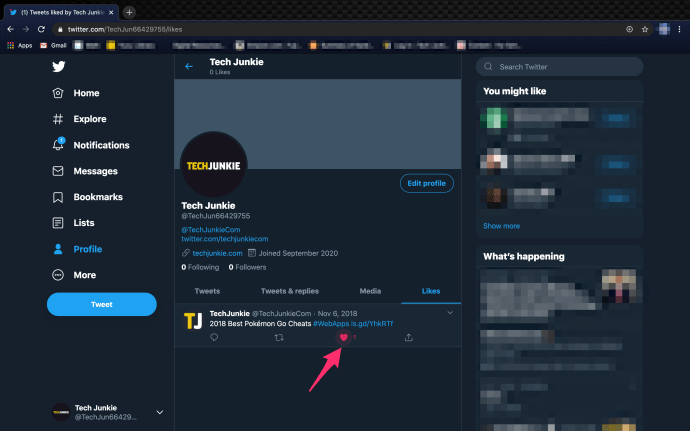
Yra vienas reikšmingas apribojimas, kurį reikia atkreipti dėmesį rankiniu būdu ištrinant „Patinka“: „Patinka“ puslapis jūsų „Twitter“ programoje stebės tik paskutinius 3200 teigiamų įvertinimų , su vyresniaisiais negalima pasiekti. Laimei, yra greitesnių ir efektyvesnių metodų.
2 parinktis: ištrinkite „Twitter“ mygtukus „Patinka“ per savo naršyklę
Jei norite ištrinti daugybę teigiamų įvertinimų, galite tai padaryti naudodami žiniatinklio naršyklės „Twitter“ pultą. Jums reikės pagrindinių žinių apie tai, kaip veikia pultas. Šis metodas veiks tik „Google Chrome“ . Štai nuoseklus vadovas:
- Pirmiausia paleiskite „Chrome“.
- Tada prisijunkite prie „Twitter“ paskyros.

- Eikite į Patinka skyrius.

- Kai būsite puslapyje „Patinka“, paspauskite F12 . Ši komanda atidarys „Chrome“ derinimo pultą.
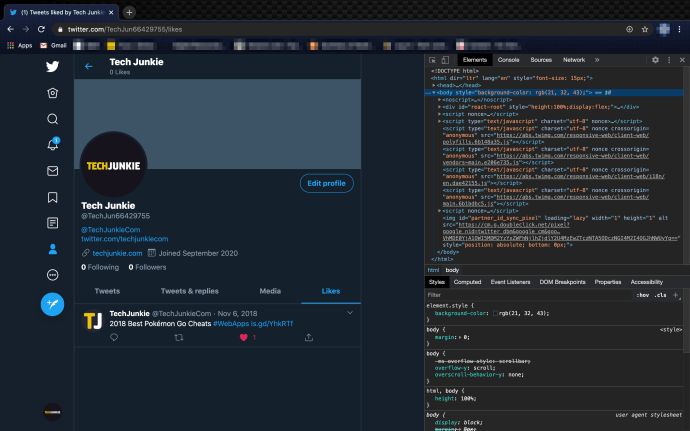
- Tada spustelėkite Konsolė norėdami atidaryti skirtuką.
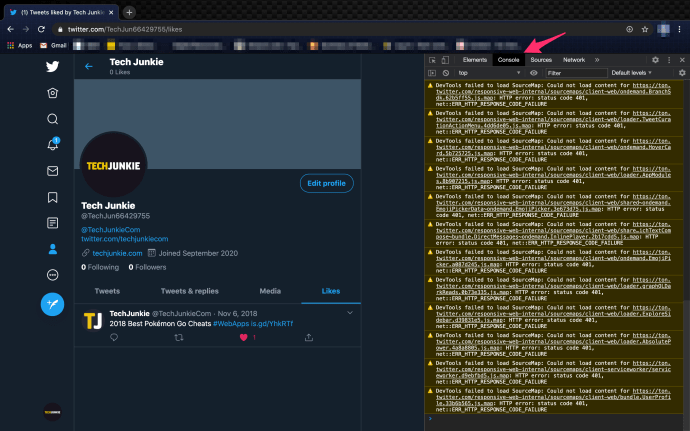
- Nukopijuokite šį scenarijų $ (‘. ProfileTweet-actionButtonUndo.ProfileTweet-action – nepalankus’). Spustelėkite (); be kabučių lauke Konsolė, šalia mėlynos rodyklės.
- Rezultatas Įveskite ir paleisk jį.
- Patikrinkite rezultatus.
- Pakartokite procesą tiek kartų, kiek reikia.
Nors aukščiau pateiktas metodas yra tikrai daug efektyvesnis nei ankstesnis, mėgstamų ištrynimas per konsolę turi savo apribojimų. Tokiu būdu vis tiek galėsite ištrinti tik apie 3200 mygtuko „Patinka“ paspaudimus, nes tiek jūsų „Patinka“ puslapių pasiekia. Jei norite ištrinti daugiau nei 3000 mėgėjų, jums reikės geresnio, patikimesnio sprendimo .
3 parinktis: naudokite „Twitter Archive Eraser“, kad ištrintumėte visus „Patinka“
Kitas būdas apima trečiosios šalies programą, skirtą valdyti ir ištrinti „tweet“, „Patinka“ ir „Mėgstamiausi“. „Twitter“ archyvo trintukas yra vienas iš nemokamų variantų. Tai leidžia masiškai ištrinti „Patinka“ ir jį lengva ir paprasta naudoti. Štai kaip tai veikia.
- Įdiekite ir paleiskite programą.
- Pamatysite du žymimuosius langelius. Pažymėkite pirmąjį, bet ne kitą.
- Spustelėkite Prisijungti mygtuką.
- Tada įveskite savo vartotojo vardą ir slaptažodį.
- Pasirinkite Patvirtinti programą .
- Tada gausite PIN kodą. Įklijuokite kodą į programą.
- Po to programa parodys pasirinkimo ekraną. Pasirinkite Ištrinti parankinius .
- Programa jums parodys teigiamų įvertinimų skaičių ir užklausos apribojimą puslapio viršuje.
- Spustelėkite Pradėti surinkti visus „Twitter“ patinka.
- Kai procesas bus baigtas, spustelėkite Kitas .
- Programa parodys jums surinktus teigiamus įvertinimus. Visi „Patinka“ pažymėti pagal numatytuosius nustatymus, nors programa leidžia filtruoti.
- Kai būsite pasirengę, spustelėkite Ištrinti pasirinktus „tweets“ .
- Spustelėkite Gerai patvirtinti.
- Kai procesas baigsis, programoje bus rodomas pranešimas apie sėkmę.

Tačiau turėtumėte nepamiršti, kad ši programa taip pat turi ribų. Pirmiausia, programa gali neveikti su visais parankiniais / mėgstamais . Yra žinoma su „Twitter“ API susijusi problema, dėl kurios kai kurie mėgėjimai (nuo tų dienų, kai jie buvo vadinami Mėgstamaisiais) negali būti pasiekiami programai.
Antra, programoje yra keturių pakopų kainų programa, pradedant nuo nemokamos iki aukščiausios kokybės. Kiekviena pakopa suteikia naują prieigą ir funkcionalumą. Pavyzdžiui, NEMOKAMA versija leidžia ištrinti tik iki 1 000 teigiamų įvertinimų, kurie yra jaunesni nei dvejų metų .
„Basic“ paketas leidžia jums ištrinti 3 000 „like“, kurie nėra senesni nei ketverių metų. Išplėstinė parinktis leidžia ištrinti 10 000 teigiamų įvertinimų per pastaruosius ketverius metus. Galiausiai „Premium“ versija leis jums ištrinti neribotą „Patinka“ skaičių, nesvarbu, kiek metų.
kaip ss snapchat, jiems nežinant
Išbandant pirmiau pateiktas parinktis ištrinti visus „Twitter“ mygtuko „Patinka“ paspaudimus, reikėtų dirbti be problemų, jei ne visi. Deja, tik tam tikros trečiųjų šalių programos, tokios kaip „Twitter Archive Eraser“ (minėta aukščiau), pašalins daugiau nei galimas limitas, išskyrus tai, kad turėsite mokėti, kad atliktumėte kruopštų darbą.
4 metodas: naudokite apskritimo strėlę
Tobulėjant technologijoms, vis daugiau kūrėjų gelbėja, kai trūksta vietinių funkcijų. „Circle Boom“ yra dar viena trečiųjų šalių paslauga, kuri padės jums ištrinti jūsų teigiamus įvertinimus „Twitter“.

Nemokama paslauga leidžia jums valdyti vieną „Twitter“ paskyrą, o yra mokamų paslaugų, kurių kaina siekia 11,99 USD per mėnesį ir kurios siūlo daugiau funkcijų. „Circle Boom“ leidžia ištrinti visus „Twitter“ mygtuko „Patinka“ paspaudimus, tačiau taip pat galite rūšiuoti „Tweets“.
Nors „Circle Boom“ turi mokamą prenumeratą, kad būtų galima pasiekti daugiau funkcijų, tai yra patikima ir saugi galimybė ištrinti visus „Twitter“ mėgstamus įrašus.
„Windows XP“ tema, skirta „Windows 10“
Dažnai užduodami klausimai
Ar galiu ištrinti visus „Twitter“ mygtuko „Patinka“ paspaudimus?
Taip, bet jums reikės naudotis trečiosios šalies paslauga. Deja, „Twitter“ neturi oficialaus būdo atlikti šį veiksmą masiškai. Šiame straipsnyje išvardijome žinomas patikimas ir saugias paslaugas.
Jei naudojatės kita trečiosios šalies paslauga, turite žinoti kai kuriuos dalykus. Pirma, bet kuriai jūsų naudojamai paslaugai reikės visiškos prieigos prie jūsų „Twitter“ paskyros. Kai kuriomis trečiųjų šalių paslaugomis negalima pasitikėti vien dėl šios priežasties.
Antra, kai kurios paslaugos ima mokestį, kad ištrintų visus „Twitter“ mygtuko „Patinka“ paspaudimus, bet jų nepateikia. Geriausia perskaityti atsiliepimus ir šiek tiek ištirti, prieš leidžiant vienai iš šių svetainių pasiekti visą jūsų paskyros informaciją ir (arba) sumokėti už paslaugą.
Jei ištrinsiu savo paskyrą, ar mano simpatijos išnyks?
Taip. Jei visam laikui ištrinsite „Twitter“ paskyrą, visi jūsų mėgstami įrašai, „Twitter“ ir stebėtojai dings. „Twitter“ teigia, kad tam tikra informacija vis tiek gali būti prieinama trečiųjų šalių paieškos svetainėse, kai išjungsite savo paskyrą.
Be to, nepamirškite, kad „Twitter“ užtruks trisdešimt dienų, kol bus visiškai ištrinta jūsų paskyra. Tai suteikia galimybę atkurti sąskaitą ištrynus.
Galiausiai, jei norite iš naujo atidaryti savo sąskaitą naudodami tą patį vartotojo vardą ir el. Pašto adresą, prieš deaktyvuodami turėtumėte pakeisti esamoje paskyroje. Norėdami pakeisti vartotojo vardą ar el. Pašto adresą, jums nereikia ištrinti savo paskyros. Bet jei ištrinsite jį naudodami tą patį el. Pašto adresą ir vartotojo vardą, negalėsite naudoti tų pačių prisijungimo duomenų naujoje paskyroje.